So wählen Sie alles in Word: Effizienter Betriebshandbuch
Microsoft Word ist eines der am häufigsten verwendeten Textverarbeitungsinstrumente im täglichen Büro oder in der Studie. Das Mastering effizienter Betriebsfähigkeiten kann die Arbeitseffizienz erheblich verbessern, unter der die Funktion "All" eine grundlegende, aber entscheidende Operation ist. In diesem Artikel werden die verschiedenen Methoden zur Auswahl aller in Word ausführlich vorgestellt und in den letzten 10 Tagen beliebte Themen und heiße Inhalte beibringen, um praktische Informationen in einem Stopp zu erhalten.
1.. Verschiedene Möglichkeiten, alles in Wort zu wählen
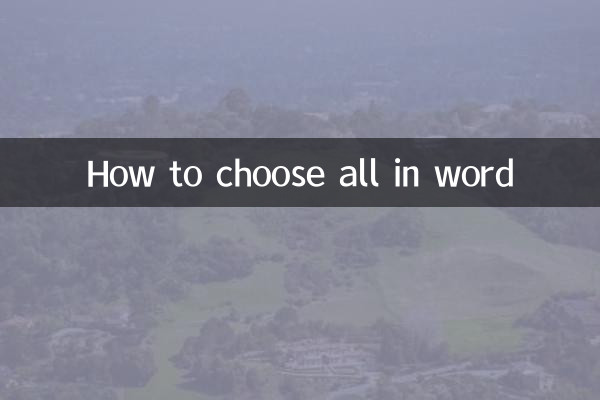
Im Folgenden finden Sie einige gängige Methoden zur Implementierung der Auswahl aller Funktionen in Word, die für verschiedene Versionen geeignet sind (z. B. Word 2010, 2016, 2019 und Office 365):
| Verfahren | Betriebsschritte | Anwendbare Szenarien |
|---|---|---|
| Wählen Sie alle Verknüpfungsschlüsse aus | DrückenStrg+aSchlüsselkombination | Wählen Sie schnell den gesamten Inhalt des Dokuments aus (einschließlich Text, Bilder, Tabellen usw.) |
| Wählen Sie alle Menüleisten | Klicken"Start"Registerkarte → Wählen Sie"wählen"→ Klicken"Wählen Sie alles aus" | Geeignet für Benutzer, die mit Abkürzungsschlüssel nicht vertraut sind |
| Maus ziehen Sie alle | Halten Sie die linke Maustaste gedrückt, um vom Beginn des Dokuments bis zum Ende zu ziehen | Geeignet für eine teilweise Inhaltsauswahl oder kleine Dokumente |
| Wählen Sie alle leeren Bereiche links aus | Bewegen Sie die Maus in den leeren Bereich auf der linken Seite des Dokuments und klicken Sie dreimal auf die Schaltfläche links | Schnelle Auswahl aller Absätze oder Texte |
2. Erweiterte Anwendungen mit All-Select-Funktion
Die Feature Wählen Sie alle Funktionen nicht auf die Auswahl des Textes, können jedoch auch in den folgenden Szenarien verwendet werden:
1.Stapelformatanpassung: Ändern Sie nach der Auswahl alle Schriftart, Schriftgröße oder Absatzformat einheitlich.
2.Inhaltskopie/Löschen: Kopieren oder löschen Sie den gesamten Dokumentinhalt schnell.
3.Dokumentverschmelzung: Nachdem Sie alle ausgewählt haben, fügen Sie sie in ein neues Dokument ein, um das Zusammenführen von Multi-Dokument zu realisieren.
3. heiße Themen und heiße Inhalte in den letzten 10 Tagen
In Kombination mit der Suche im gesamten Netzwerk finden Sie die folgenden Themen und heiße Inhalte in den letzten 10 Tagen (ab Oktober 2023) für Ihre Referenz:
| Einstufung | Heiße Themen | Popularitätsindex |
|---|---|---|
| Wissenschaft und Technologie | iPhone 15 Launch Review | ★★★★★ |
| Unterhaltung | Follow-up der Scheidung einer Prominenten | ★★★★ ☆ |
| Gesellschaft | Viele Orte im ganzen Land passen ihre Provident -Fonds -Richtlinien an | ★★★★ ☆ |
| gesund | Leitfaden zur Verhinderung von Influenza im Herbst | ★★★ ☆☆ |
| erziehen | 2024 Registrierung der Aufnahmeprüfung der Aufnahmeprüfung beginnt | ★★★ ☆☆ |
4. Häufig gestellte Fragen
1.F: Wie kann ich nach der Auswahl von allen deaktivieren?
A: Klicken Sie im Dokument überall oder drücken Sie die Pfeiltaste, um abzubrechen.
2.F: Enthält der Header und die Fußzeile die Auswahl?
A: Es ist standardmäßig nicht enthalten und Sie müssen die Kopf- und Fußzeile -Schnittstelle separat eingeben.
3.F: Was sind die Abkürzungsschlüssel für alles Wort für Mac?
A:Befehl+aAndere Operationen ähneln denen unter Windows.
Abschluss
Das Mastering der Wortauswahlfunktion ist der erste Schritt zur Verbesserung der Büroeffizienz. Unabhängig davon, ob es sich um Abkürzungsschlüssel, Menüleisten oder Mausvorgänge handelt, kann die flexible Verwendung dieser Methoden die Dokumentverarbeitung mit der halben Anstrengung effektiver gestalten. Wenn Sie an anderen Funktionen von Word interessiert sind, können Sie unsere nachfolgende Reihe von Tutorials folgen.
(Hinweis: Die Hot-Daten in diesem Artikel sind ein Simulationsbeispiel, und der tatsächliche Inhalt muss gemäß der Echtzeit-Suche aktualisiert werden.)

Überprüfen Sie die Details

Überprüfen Sie die Details